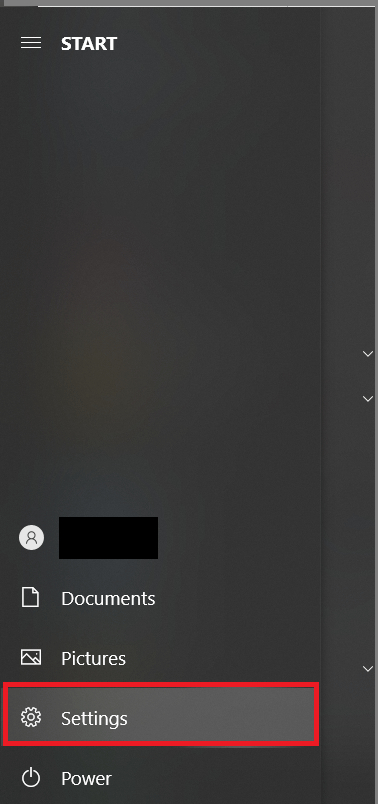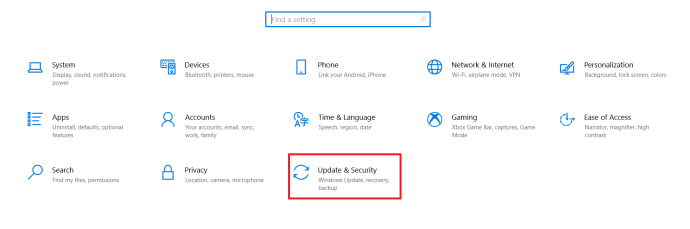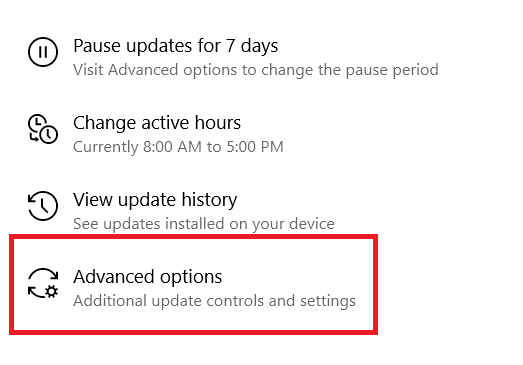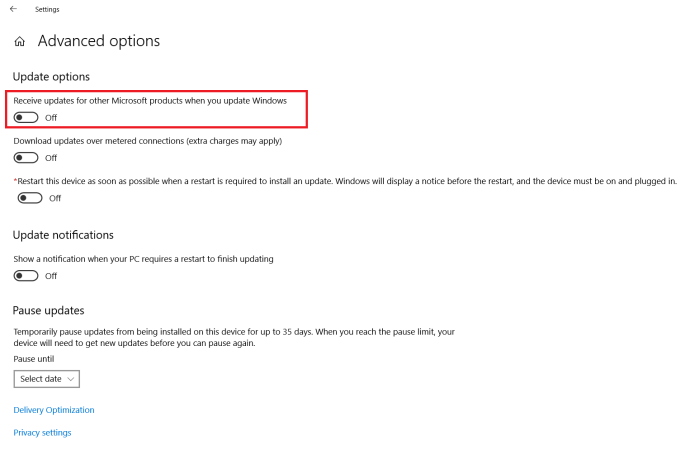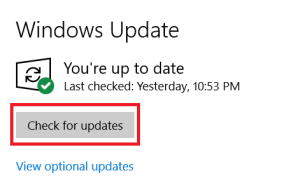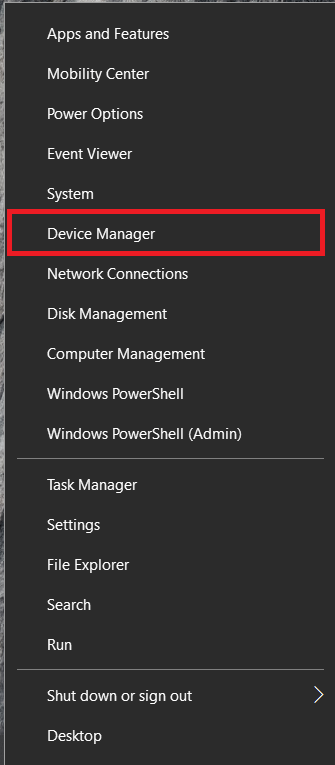Erorile Page_fault_in_nonpaged_area au existat încă de la Windows XP, dacă nu mai mult. Acestea se referă la Windows sau la o aplicație Windows care încearcă să acceseze o parte a memoriei fizice care este invalidă, fie că este utilizată de o altă aplicație, fie este rezervată pentru altceva. Windows cumva nu poate face față acesteia și va genera această eroare și un ecran albastru al morții.
![[BEST FIX] Erori „Page_fault_in_nonpaged_area” în Windows 10](http://cdn.ctl-tr.net/wp-content/uploads/pc-mobile/447/nlqpsuaa40.jpg)
Dacă aveți noroc, sintaxa erorii vă va spune și ce a cauzat problema. De exemplu, „Page_fault_in_nonpaged_area (ati.sys)”. Fișierul .sys la care se face referire în eroarea respectivă este aplicația care încerca să acceseze memoria pe care nu ar trebui.
Eroarea poate fi cauzată de hardware sau software și nu se va întâmpla de obicei din senin. Cel mai adesea va apărea imediat după o schimbare a memoriei RAM sau a plăcii grafice, la o actualizare a nucleului Windows sau a aplicației sau când ați instalat ceva nou. Având în vedere acest lucru, prima depanare pe care ar trebui să o faceți este să anulați orice modificare pe care ați făcut-o. Eliminați memoria RAM, dezactivați serviciul aplicației pe care ați actualizat-o, dezinstalați-l sau reveniți la o versiune anterioară. Doar odată ce ai făcut asta ar trebui să mergi mai departe.
Cum să remediați erorile „Page_fault_in_nonpaged_area” în Windows 10
Primul lucru pe care trebuie să-l facem dacă identificăm aplicația care provoacă eroarea. Dacă vedeți un fișier la care se face referire ca în exemplul de mai sus, actualizați driverul la care se referă. Dacă nu vedeți un nume de fișier, să facem o actualizare a driverului de cursă largă.
Deoarece această eroare are ca rezultat un BSOD, va trebui să efectuăm toți pașii din Safe Mode.
- Reporniți computerul de pe mediul de instalare Windows.
- Selectați Reparați computerul meu în loc de Instalare când vi se solicită.
- Selectați Depanare, Avansat și apoi Setări de pornire.
- Apăsați F5 pentru a activa Modul sigur cu rețea.
Atunci:
- Deschideți meniul Start și faceți clic pe Setări.
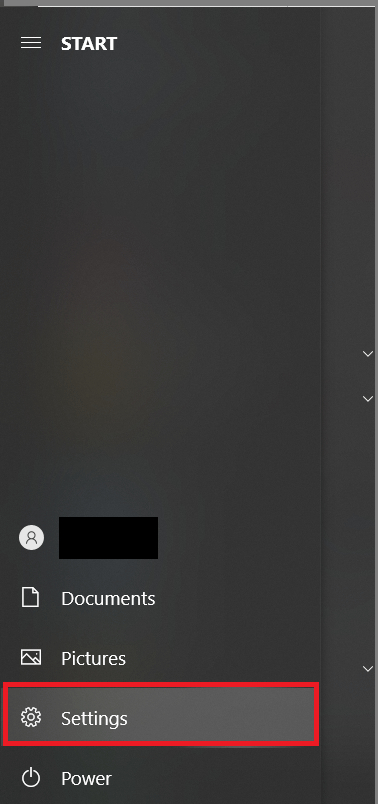
- Apoi, faceți clic pe Actualizare și securitate.
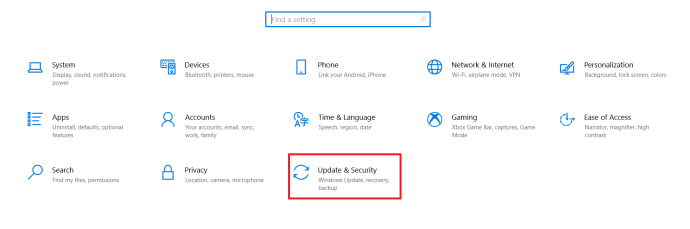
- Apoi, faceți clic pe Opțiuni avansate.
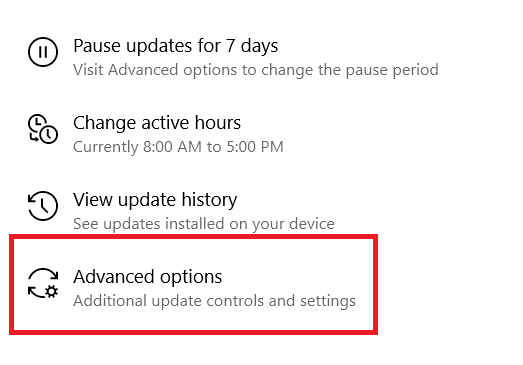
- Acum, bifați caseta de lângă Primiți actualizări pentru alte produse Microsoft atunci când actualizați Windows.
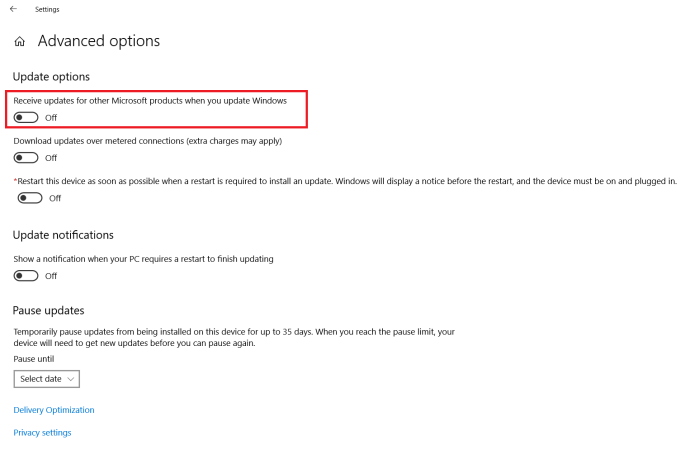
- Intoarce-te la Actualizare și securitate și faceți clic Verifică pentru actualizări, permiteți finalizarea procesului.
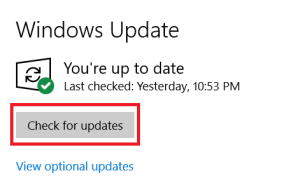
- Faceți clic dreapta pe butonul Start și selectați Manager de dispozitiv.
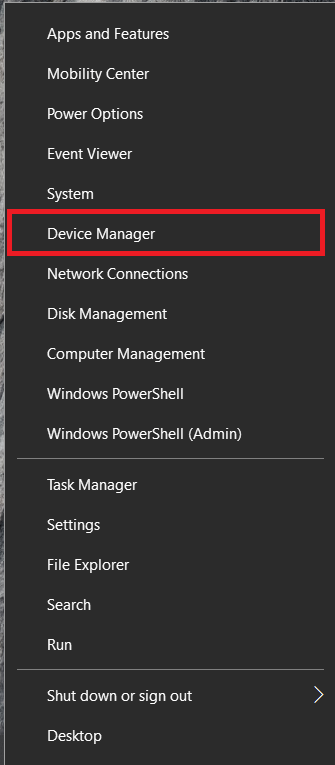
- Faceți clic dreapta pe placa dvs. grafică, placa de sunet, placa de rețea și orice periferice pe care le-ați conectat și selectați Actualizați software-ul driverului. Repetați pentru fiecare piesă de hardware.

- Doar pentru a vă asigura că sunteți la zi, navigați la site-ul web al producătorului plăcii de bază și verificați dacă există o actualizare a driverului.
- În cele din urmă, reporniți computerul pentru a reinițializa totul și pentru a actualiza Registrul.

Acest lucru ar trebui să remedieze erorile „Page_fault_in_nonpaged_area” în majoritatea cazurilor. Dacă nu, cauza poate fi legată de memorie.
- Descărcați Memtest86+.
- Inscripționați-l pe un CD sau descărcați versiunea USB.
- Porniți computerul de pe media și lăsați testul să ruleze. Ar trebui să efectueze 8 treceri și ar putea dura câteva ore, în funcție de cantitatea de memorie pe care o aveți și de viteza computerului dvs.
Dacă Memtest86+ găsește erori, remediați problemele schimbând sloturile sau stick-urile RAM și efectuând din nou testul. Dacă aveți RAM defectă înlocuiți-o. Dacă aveți un slot RAM defect, rezolvați-l sau înlocuiți placa de bază.
Erori de memorie și Windows 10
Din păcate, pot apărea erori de memorie, dar acestea nu înseamnă că trebuie să cumpărați un computer nou. Începeți prin a reporni sistemul și treceți la soluții mai complexe, nu are sens să efectuați o grămadă de lucrări inutile dacă nu aveți nevoie. Pe partea bună, acum știți câțiva dintre pașii pe care îi puteți lua pentru a remedia problema dacă aceasta apare în timp ce utilizați laptopul sau computerul.
Nu am abordat eroarea dvs. specifică Page_fault? Mai ai probleme? Simțiți-vă liber să vă împărtășiți gândurile cu comunitatea de mai jos.